Page 1

FP72E S/FP92E S
Farebný LCD monitor
Používateľská príručka
Page 2

Autorské práva
Autorské práva © 2007 spoločnosti BenQ. Všetky práva vyhradené. Žiadna časť tejto publikácie
sa nemôže reprodukovať, prenášať, kopírovať, ukladať do vyhľadávacieho systému alebo
prekladať do akéhokoľvek jazyka alebo počítačového jazyka akýmkoľvek spôsobom,
elektronicky, mechanicky, magneticky, opticky, chemicky, manuálne alebo iným spôsobom bez
predchádzajúceho písomného povolenia spoločnosti BenQ.
Zrieknutie sa práva
Spoločnosť BenQ neprijíma žiadne sťažnosti ani neposkytuje žiadne vyjadrené alebo skryté
záruky vo vzťahu s tu uvedeným obsahom a výslovne odmieta akékoľvek záruky, možnosti
predaja a kúpy alebo vhodnosť pre daný účel. Okrem toho si spoločnosť BenQ vyhradzuje právo
revidovať túto publikáciu a z času na čas vykonať zmeny v tu uvedenom obsahu bez záväzku
upovedomiť akúkoľvek osobu o týchto revíziách alebo zmenách.
Na dosiahnutie najlepšieho výkonu a dlhej životnosti vášho monitora postupujte podľa týchto bezpečnostných pokynov
Zabezpečenie napájania
• Sieťová zásuvka izoluje toto zariadenie od sieťového napájania.
• Sieťový napájací kábel slúži ako zariadenie na odpojenie napájania pre pripojiteľné zariadenie.
Elektrická zásuvka musí byť namontovaná v blízkosti zariadenia a musí byť ľahko dostupná.
• Tento produkt sa musí napájať so sieťovým napätím uvedeným na výrobnom štítku. Ak si nie ste
istí o type dostupného napájania, kontaktujte dodávateľa alebo miestnu elektrárenskú spoločnosť.
Starostlivosť a čistenie
• Čistenie. Pred čistením váš monitor vždy odpojte od elektrickej zásuvky. Povrch LCD monitora
čistite nezaprášenou jemnou handričkou. Nepoužívajte kvapaliny, aerosól alebo čistiace
prostriedky na sklo.
• Priečinky a otvory v zadnej a hornej časti obalu sú určené pre ventiláciu. Nemôžu sa blokovať ani
zakrývať. Váš monitor sa nemôže nikdy umiestňovať v blízkosti alebo nad radiátorom, alebo
zdrojom tepla, alebo do vstavanej inštalácii, pokiaľ sa nezabezpečí správna ventilácia.
• Nikdy nezatláčajte objekty ani nevylievajte žiadne druhy kvapalín na tento produkt.
Vykonávanie servisu
• Nepokúšajte sa svojpomocne vykonávať servis na tomto produkte, pretože otvorenie alebo
odstraňovanie krytov vás môže vystaviť nebezpečnému napätiu a iným rizikám. Ak sa vyskytne
akékoľvek z vyššie uvedených nesprávnych použití alebo iné nehody, ako napríklad pád alebo
nesprávne zaobchádzanie ohľadom vykonávania servisu, kontaktujte kvalifikovaný servisný
personál.
2
Page 3

Obsah
Začíname .........................................................................................................................4
Oboznámenie sa s monitorom .......................................................................................6
Zloženie hardvéru monitora ..........................................................................................7
Získanie maxima z vášho monitora značky BenQ .....................................................13
Nastavenie rozlíšenia obrazovky .................................................................................21
Nastavenie obnovovacej frekvencie obrazovky .........................................................22
Pohľad spredu .........................................................................................................6
Pohľad zozadu .........................................................................................................6
Ako odpojiť podstavec ..........................................................................................10
Ako používať súpravu na pripevnenie na stenu ....................................................11
Inštalácia monitora na novom počítači .................................................................14
Zámena monitora na existujúcom počítači ...........................................................15
Inštalácia pri operačnom systéme Windows XP ...................................................16
Inštalácia pri operačnom systéme Windows 2000 ................................................18
Dokončenie sprievodcu aktualizáciou ovládača zariadenia v operačnom systéme
Windows ...............................................................................................................19
Optimalizácia obrazu ...................................................................................................23
Nastavenie vášho monitora ..........................................................................................24
Ovládací panel .......................................................................................................24
Štruktúra ponuky zobrazenia na obrazovke (OSD) ..............................................25
Režim klávesových skratiek ..................................................................................26
Režim hlavnej ponuky ...........................................................................................27
Riešenie problémov .......................................................................................................38
Často kladené otázky (FAQ) .................................................................................38
Potrebujete ďalšiu pomoc? ....................................................................................39
Podporované načasovanie PC ......................................................................................40
Technické údaje ............................................................................................................41
Obsah 3
Page 4

1. Začíname
Pri odbaľovaní skontrolujte, či máte nasledujúce položky. Ak z nich ktorákoľvek chýba alebo je
poškodená, ohľadom výmeny kontaktujte predajcu.
LCD monitor značky BenQ
Príručka pre rýchle spustenie
Disk CD-ROM
Sieťový kábel
(V závislosti od výrobku dodávaného
do vášho regiónu sa môže obrázok
odlišovat’.)
Signálny kábel: D-Sub
Signálny kábel: DVI-D (voliteľný)
4 Začíname
Page 5

Audiokábel
Krabicu a balenie uskladnite pre budúce použitie, keď možno budete potrebovať monitor prepraviť.
Upevnené polystyrénové balenie je vhodné na ochranu monitora počas prepravy.
5 Začíname
Page 6

2. Oboznámenie sa s monitorom
Pohľad spredu
Konektor pre
slúchadlá
Pohľad zozadu
6 Oboznámenie sa s monitorom
1. Konektor pre audiokábel
2. Vstupný konektor pre sieťový kábel
3. Vstupný konektor DVI-D
4. Vstupný konektor D-Sub
Page 7

3. Zloženie hardvéru monitora
Ak je počítač zapnutý, pred pokračovaním ho musíte vypnúť.
Monitor nepripájajte ani nezapínajte napájanie, pokiaľ vám to nebude výslovne prikázané.
1. Pripojte podstavec monitora.
Dávajte pozor, aby ste monitor nepoškodili. Umiestnenie
povrchu obrazovky na objekt, ako napríklad zošívací
strojček alebo myš spôsobí prasknutie skla alebo
poškodenie LCD substrátu, čím sa zruší nárok na záruku.
Posúvanie alebo šúchanie monitora po stole poškriabe
alebo poškodí okolie monitora a jeho ovládacie prvky.
Chráňte váš monitor a obrazovku tak, že uvoľníte rovnú
otvorenú časť na stole a umiestnite na ňu jemný predmet,
ako napríklad ochranný obal.
Položte obrazovkou smerom nadol na rovný čistý mäkký
povrch.
Držte monitor pevne na stole a vytiahnite rameno podstavca monitora smerom nahor.
Zarovnajte zásuvku podstavca s ramenom podstavca,
potom ich do seba zatlačte, kým s cvaknutím nedosadne
na svoje miesto.
Opatrne ho skúste vytiahnuť naspäť, aby ste skontrolovali,
či je rameno osadené správne.
Opatrne zdvihnite monitor, otočte ho a postavte ho s
podstavcom vzpriamene na rovný povrch.
Monitor by ste mali umiestniť a nastaviť uhol obrazovky
tak, aby ste minimalizovali neželané odrazy od iných
zdrojov svetla.
7 Zloženie hardvéru monitora
Page 8

2. Pripojte počítačový videokábel.
Nepoužívajte kábel DVI-D a kábel D-Sub na rovnakom
počítači. Jediný prípad, kedy sa obidva káble môžu použiť
je prípad, ak sú pripojené k dvom rôznym počítačom
pomocou vhodného videosystému.
Pripojte jeden koniec kábla DVI-D ku konektoru DVI-D
a druhý koniec k portu DVI-D na vašom počítači.
(voliteľný)
Formát DVI-D sa používa pre priame digitálne prepojenie
medzi zdrojovým videom a digitálnymi LCD monitormi
alebo projektormi. Digitálne videosignály vytvárajú obraz
vynikajúcej kvality oproti analógovým videosignálom.
Pripojte konektor kábla D-Sub (na konci bez feritového
filtra) ku konektoru D-Sub monitora. Pripojte druhý
konektor kábla D-Sub (na konci s feritovým filtrom)
ku konektoru D-Sub grafickej kvarty počítača.
Dotiahnite všetky skrutky na ručné dotiahnutie, aby ste
predišli náhodnému vypadnutiu konektorov počas
používania.
Buď
alebo
3. Pripojte audiokábel.
Pripojte audiokábel medzi konektor na zadnej strane
monitora a zvukový výstup vášho počítača.
Ak chcete, do konektora pre slúchadlá, ktorý sa nachádza
na bočnom paneli monitora, môžete pripojiť slúchadlá.
8 Zloženie hardvéru monitora
Page 9

4. K monitoru pripojte sieťový kábel.
Pripojte jeden koniec sieťového kábla ku konektoru, ktorý
je označený „POWER IN” na zadnej strane monitora. Ešte
nepripájate opačný koniec k sieťovej zásuvke.
5. Usporiadajte káble pomocou držiaka.
Stlačením držiaka smerom dovnútra povoľte kábel tak,
aby zostal v držiaku. Usporiadajte káble tak, aby boli pri
sebe a znova ich pripevnite do držiaka, aby boli uložené
úhľadne za podstavcom monitora.
6. Pripojte sieťový kábel k elektrickej zásuvke a na
monitore stlačte tlačidlo Power.
Pripojte druhý koniec sieťového kábla k elektrickej
zásuvke a zapnite ho.
V závislosti od výrobku dodávaného do vášho regiónu sa
môže obrázok odlišovat’.
Zapnite monitor stlačením tlačidla Power na prednej
strane monitora.
Zapnite tiež počítač a postupujte podľa pokynov v časti 4:
Ohľadom inštalácie softvéru monitora si pozrite
maxima z vášho monitora značky BenQ na strane 13
Získanie
.
9 Zloženie hardvéru monitora
Page 10

Ako odpojiť podstavec
1. Pripravte monitor a miesto.
Pred odpojením napájacieho kábla vypnite monitor a
napájanie. Pred odpojením kábla signálu monitora vypnite
počítač.
Dávajte pozor, aby ste monitor nepoškodili. Umiestnenie
povrchu obrazovky na objekt, ako napríklad zošívací
strojček alebo myš spôsobí prasknutie skla alebo
poškodenie LCD substrátu, čím sa zruší nárok na záruku.
Posúvanie alebo šúchanie monitora po stole poškriabe
alebo poškodí okolie monitora a jeho ovládacie prvky.
Chráňte váš monitor a obrazovku tak, že uvoľníte rovnú
otvorenú časť na stole a umiestnite na ňu jemný predmet,
ako napríklad ochranný obal.
2. Uvoľnite blokovací držiak na boku podstavca
povytiahnutím za jeho okraj smerom od ramena
podstavca.
3. Uvoľnením druhého blokovacieho držiaka odpojte
podstavec od ramena podstavca monitora.
10 Zloženie hardvéru monitora
Page 11

Ako používať súpravu na pripevnenie na stenu
Zadná strana monitora je vybavená štandardným rámom VESA typu 100 mm, ktorý umožňuje
inštaláciu nástenného držiaka. Pred začiatkom inštalácie súpravy na pripevnenie na stenu si
pozorne prečítajte preventívne opatrenia.
Preventívne opatrenia:
• Položte monitor a súpravu na pripevnenie na stenu na rovný povrch.
• Skontrolujte, či je stena stabilná, aby uniesla hmotnosť monitora.
• Pred odpájaním káblov od monitora LCD vypnite monitor a napájanie.
1. Odoberte podstavec monitora.
Položte obrazovkou smerom nadol na rovný čistý mäkký
povrch. Odpojte podstavec monitora ako bolo vysvetlené
na strane
Ako odpojiť podstavec na strane 10.
2. Odoberte stojan monitora.
Pomocou skrutkovača uvoľnite skrutky, ktoré spájajú
stojan s monitorom.
Aby ste nestratili skrutky, odporúčame používať
skrutkovač s magnetickou hlavou.
Potom vytiahnite stojan monitora smerom od monitora.
Pre prípad, že budete chcieť v budúcnosti používať
monitor na podstavci, odložte si na bezpečné miesto
podstavec a skrutky.
11 Zloženie hardvéru monitora
Page 12

3. Odoberte zadný kryt.
Zadný kryt odoberte vysunutím smerom dozadu k sebe. Na
zadnej strane monitora uvidíte skrutkovaciu dosku.
4. Postupujte podľa pokynov v príručke k zakúpenému
nástennému držiaku a dokončite inštaláciu.
12 Zloženie hardvéru monitora
Page 13

4. Získanie maxima z vášho monitora značky BenQ
Aby ste získali maximum z vášho nového farebného LCD monitora s plochou obrazovkou, mali
by ste nainštalovať voliteľný softvér s ovládačmi pre LCD monitor značky BenQ, ktorý sa
nachádza na disku CD-ROM pre LCD monitor značky BenQ.
Podmienky pri ktorých zapojíte a nainštalujete váš LCD monitor značky BenQ určia, podľa
ktorého procesu musíte postupovať, aby ste úspešne nainštalovali softvér ovládača pre LCD
monitor značky BenQ. Tieto okolnosti sú spojené s tým, ktorú verziu operačného systému
Microsoft Windows používate a či pripájate monitor a inštalujete softvér na novom počítači (bez
existujúceho softvéru s ovládačom pre monitor) alebo či aktualizujete existujúcu inštaláciu (ktorý
už má existujúci softvér pre ovládač monitora) s novším monitorom.
Avšak v každom prípade, keď opätovne zapnete váš počítač (po pripojení monitora k počítaču),
systém Windows automaticky rozpozná nový (alebo odlišný) hardvér a spustí svojho sprievodcu
Found New Hardware (Pridaním nového hardvéru).
Postupujte podľa pokynov sprievodcu, kým vás nepožiada, aby ste vybrali model monitora.
V tomto bode kliknite na tlačidlo Have Disk (Nahrať z disku), vložte disk CD-ROM od LCD
monitora značky BenQ a vyberte vhodný model monitora. Ďalej sú uvedené ďalšie podrobnosti
a detailné pokyny pre automatickú (novú) alebo aktualizačnú (existujúcu) inštaláciu. Pozrite si:
• Inštalácia monitora na novom počítači na strane 14.
• Zámena monitora na existujúcom počítači na strane 15.
Ak je k prihláseniu k vášmu počítaču so systémom Windows potrebné meno používateľa a heslo, musíte
byť prihlásený ako administrátor alebo ako člen skupiny administrátora, aby ste mohli nainštalovať softvér
s ovládačom pre monitor. Ak je okrem toho váš počítač pripojený k sieti, ktorá požaduje bezpečnostný
prístup, nastavenia siete vám môžu zabrániť v inštalácii softvéru na váš počítač.
13 Získanie maxima z vášho monitora značky BenQ
Page 14

Inštalácia monitora na novom počítači
Tieto pokyny obsahujú podrobnosti o postupe pre výber a inštaláciu softvéru s ovládačom pre
LCD monitor značky BenQ na novom počítači, na ktorom ešte doteraz nikdy nebol nainštalovaný
ovládač monitora. Tieto pokyny sú vhodné len pre počítač, ktorý sa ešte doteraz nepoužíval a pri
ktorom je LCD monitor značky BenQ doteraz prvým pripojeným monitorom.
Ak pridávate LCD monitor značky BenQ k existujúcemu počítaču, ku ktorému už bol pripojený iný monitor
(a mal nainštalovaný softvér s ovládačmi k monitoru), nemali by ste postupovať podľa týchto pokynov.
Namiesto toho by ste mali postupovať podľa pokynov Zámena monitora na existujúcom počítači.
1. Postupujte podľa pokynov v časti Zloženie hardvéru monitora na strane 7.
Keď sa spustí operačný systém Windows (2000 alebo novší), automaticky objaví nový monitor
a spustí Found New Hardware Wizard (Sprievodcu nájdením nového hardvéru). Postupujte
podľa výziev, až kým sa nezobrazí možnosť Install Hardware Device drivers (Nainštalovať
ovládače hardvérového zariadenia).
2. Do CD-ROM mechaniky na počítači vložte disk CD-ROM s LCD monitorom značky BenQ.
3. Označte možnosť Search for a suitable driver for my device (Vyhľadanie vhodného
ovládača pre moje zariadenie) a kliknite na tlačidlo Next (Ďalej).
4. Označte možnosť pre CD-ROM drives (CD-ROM mechaniky) (zrušte označenie všetkých
ostatných) a kliknite na tlačidlo Next (Ďalej).
5. Pozrite sa, aby ste potvrdili, že sprievodca vybral správny názov pre váš monitor „BenQ
FP72ES/FP92ES” a kliknite na tlačidlo Next (Ďalej).
6. Kliknite na tlačidlo Finish (Dokončiť).
7. Počítač reštartujte.
14 Získanie maxima z vášho monitora značky BenQ
Page 15

Zámena monitora na existujúcom počítači
Tieto pokyny obsahujú podrobnosti o postupe manuálnej aktualizácie existujúceho softvéru
ovládača monitora na vašom počítači systému Microsoft Windows. V súčasnosti sa otestoval ako
kompatibilný (a odporúča sa len) pre operačný systém Windows 2000 a Windows XP.
Ovládač LCD monitora značky BenQ pre váš model môže dobre fungovať s inými verziami systému
Windows, avšak v čase písania tohto návodu spoločnosť BenQ netestovala ovládač s inými verziami
systému Windows a nemôže garantovať jeho činnosť s týmito systémami.
Inštalácia softvéru ovládača monitora zahŕňa výber vhodného súboru s informáciami (.inf) na
disku CD-ROM pre LCD monitor značky BenQ pre príslušný model monitora, ktorý ste pripojili
a umožní systému Windows nainštalovať príslušné súbory ovládača z disku CD. Musíte iba
uviesť správnu cestu. Systém Windows obsahuje Sprievodcu aktualizáciou ovládača zariadenia,
ktorý automatizuje úlohu a prevedie vás cez výber súboru a inštalačný proces.
Pozrite si:
• Inštalácia pri operačnom systéme Windows XP na strane 16.
• Inštalácia pri operačnom systéme Windows 2000 na strane 18.
15 Získanie maxima z vášho monitora značky BenQ
Page 16

Inštalácia pri operačnom systéme Windows XP
1. Otvorte Display Properties (Obrazovka - vlastnosti).
Najrýchlejšia cesta k Display Properties (Obrazovka - vlastnosti) je cez pracovnú plochu systému
Windows.
Kliknite pravým tlačidlom na pracovnú plochu a z rozbaľujúcej sa ponuky vyberte Properties
(Vlastnosti).
Prípadne sa ponuka systému Windows k Display Properties (Obrazovka - vlastnosti) nachádza
v Control Panel (Ovládacom paneli).
Vo verzii systému Windows XP sa Control Panel (Ovládací panel) nachádza priamo pod hlavnou
ponukou Start (Štart).
Zobrazené možnosti ponuky budú závislé od typu zvoleného zobrazenia pre váš systém.
• Pri klasickom zobrazení kliknite na Start (Štart) | Control Panel (Ovládací panel) | Display
(Obrazovka).
• Pri zobrazení kategórií kliknite na Start (Štart) | Control Panel (Ovládací panel) | Appearance
and Themes (Vzhľad a témy) | Change the screen resolution (Zmena rozlíšenia obrazovky).
Zobrazí sa okno Display Properties (Obrazovka - vlastnosti).
2. Kliknite na kartu Settings (Nastavenie) a tlačidlo Advanced (Spresniť).
Zobrazí sa okno Advanced Display Properties (Rozšírené vlastnosti obrazovky).
3. Kliknite na kartu Monitor a zo zoznamu vyberte „Plug and Play Monitor”.
Ak sa v zozname nachádza len jeden monitor, už bude zvolený.
4. Kliknite na tlačidlo Properties (Vlastnosti).
Zobrazí sa okno Monitor Properties (Vlastnosti obrazovky).
Ak je správca ovládača označený ako BenQ a model odpovedá vášmu novému monitoru, potrebné
ovládače sú už nainštalované a už nemusíte nič robiť. Odíďte z týchto okien s vlastnosťami.
Avšak, ak medzi výrobcami nie je uvedená spoločnosť BenQ alebo sa nezobrazí vhodný model,
budete musieť postupovať podľa týchto pokynov.
5. Kliknite na kartu Driver (Ovládač) a tlačidlo Update Driver (Aktualizovať ovládač).
Zobrazí sa Hardware Update Wizard (Sprievodca aktualizáciou hardvéru). Postupujte podľa
pokynov sprievodcu a dodržujte nižšie uvedené kroky:
6. Do CD-ROM mechaniky počítača, ku ktorému ste pripojili monitor, vložte disk CD-ROM
pre LCD monitor značky BenQ.
7. Označte možnosť „Install from a list or specific location (Nainštalovať zo zoznamu alebo
určeného miesta)” a kliknite na tlačidlo Next (Ďalej).
8. Označte možnosť „Search for the best driver in these locations (Vyhľadať najlepší
ovládač na týchto miestach)” a tiež označte „Search removable media (Prehľadať
odnímateľné médiá)”, potom kliknite na tlačidlo Next (Ďalej).
Počkajte, kým sprievodca nevyhľadá ovládače na disku CD pre LCD monitor značky BenQ, ktorý ste
vložili v kroku 6. Po dokončení by mal sprievodca nájsť a vybrať ovládač BenQ na disku CD, ktorý je
vhodný pre váš model monitora, v tomto prípade „BenQ FP72ES/FP92ES” na umiestnení
„d:\driver\BenQFP72ES.inf/BenQFP92ES.inf” alebo podobnom.
Označenie mechaniky pre vašu CD mechaniku sa môže odlišovať od vyššie uvedeného príkladu
v závislosti od vášho systému – môže byť „D:”, „E:” alebo „F:” atď.
16 Získanie maxima z vášho monitora značky BenQ
Page 17

9. Na disku CD vyberte (jedným kliknutím) súbor s názvom „BenQ FP72ES/FP92ES” a
potom kliknite na tlačidlo Next (Ďalej).
Týmto spôsobom sa skopírujú a nainštalujú súbory príslušného ovládača monitora do počítača.
10. Kliknite na tlačidlo Finish (Dokončiť).
Týmto sa zatvorí sprievodca a vrátite sa do okna Monitor Properties (Vlastnosti monitora), ktoré
bude teraz premenované na BenQ FP72ES/FP92ES Properties (Vlastnosti BenQ
FP72ES/FP92ES).
11. Kliknite na Close (Zatvoriť), OK a OK.
Týmto sa zatvorí okno Display Properties (Obrazovka - vlastnosti). Nemusíte reštartovať systém
Windows XP, pretože ovládače LCD monitora značky BenQ budú fungovať okamžite bez potreby
ďalšej činnosti z vašej strany.
17 Získanie maxima z vášho monitora značky BenQ
Page 18

Inštalácia pri operačnom systéme Windows 2000
Nemusíte postupovať podľa týchto pokynov, ak inštalujete na počítač s nainštalovanou verziou systému
Windows XP (alebo novšou). V tomto prípade si pozrite pokyny v časti Inštalácia pri operačnom
systéme Windows XP na strane 16.
1. Otvorte Display Properties (Obrazovka - vlastnosti).
Najrýchlejšia cesta k Display Properties (Obrazovka - vlastnosti) je cez pracovnú plochu systému
Windows.
Kliknite pravým tlačidlom na pracovnú plochu a z rozbaľujúcej sa ponuky vyberte Properties
(Vlastnosti).
Prípadne sa ponuka systému Windows k Display Properties (Obrazovka - vlastnosti) nachádza
v Control Panel (Ovládacom paneli).
V operačnom systéme verzie Windows 2000 sa Control Panel (Ovládací panel) nachádza pod
ponukou Settings (Nastavenia).
Kliknite na Start (Štart) | Settings (Nastavenie) | Control Panel (Ovládací panel) | Display
(Obrazovka).
Zobrazí sa okno Display Properties (Obrazovka - vlastnosti).
2. Kliknite na kartu Settings (Nastavenie) a tlačidlo Advanced (Spresniť).
Zobrazí sa okno Advanced Display Properties (Rozšírené vlastnosti obrazovky).
3. V systéme Windows 2000, kliknite na kartu Monitor a tlačidlo Properties (Vlastnosti).
Zobrazí sa okno Monitor Properties (Vlastnosti obrazovky).
4. V systéme Windows 2000, kliknite na kartu Driver (Ovládač) a tlačidlo Update Driver
(Aktualizovať ovládač).
Zobrazí sa Upgrade Device Driver Wizard (Sprievodca aktualizáciou ovládača zariadenia).
Pozrite si: Dokončenie sprievodcu aktualizáciou ovládača zariadenia v operačnom systéme
Windows na strane 19.
18 Získanie maxima z vášho monitora značky BenQ
Page 19

Dokončenie sprievodcu aktualizáciou ovládača zariadenia v operačnom systéme Windows
1. Vložte disk CD-ROM pre LCD monitor značky BenQ, ktorý sa dodal s vaším monitorom.
Do CD-ROM mechaniky počítača, ku ktorému ste pripojili monitor, vložte disk CD-ROM.
Vo webovom prehliadači sa automaticky zobrazí stránka pre výber jazyka používateľskej príručky.
Z ďalšieho okna môžete vybrať jazyk a zobraziť online verziu tejto príručky.
Potom ju budete môcť pre referenciu vytlačiť, ak si želáte pracovať off-line. Keď budete pripravení,
zrušte prehliadač, pretože nebude potrebný pre Upgrade Device Driver Wizard (Sprievodcu
aktualizáciou ovládača zariadenia) systému Windows.
2. Spustite Upgrade Device Driver Wizard (Sprievodcu aktualizáciou ovládača zariadenia)
systému Windows a kliknite na tlačidlo Next (Ďalej).
3. Zaškrtnite možnosť „Display a list of known drivers... (Zobraziť zoznam známych
ovládačov...)” a kliknite na tlačidlo Next (Ďalej).
4. Kliknite na tlačidlo Have Disk (Nahrať z disku).
Zobrazí sa okno Install From Disk (Inštalovať z disku).
5. Kliknite na tlačidlo Browse (Prehliadať) a prejdite na disk CD-ROM LCD monitora značky
BenQ.
Je to disk CD, ktorý ste vložili vo vyššie uvedenom kroku 1. CD mechanika bude mať určený znak
mechaniky (ako D:, E: alebo F:). Vyberte znak mechaniky, do ktorej ste vložili disk CD.
6. Dvakrát kliknite na priečinok s označením „Driver (Ovládač)”.
Zobrazí sa obsah priečinku „Driver (Ovládač)”.
7. Kliknite na tlačidlo Open (Otvoriť).
Týmto spôsobom sa vrátite do okna Install from Disk (Inštalovať z disku) a zadá sa adresa do
priečinka adresy ovládača pre LCD monitor značky BenQ do poľa s názvom „Copy manufacturer’s
files from: (Kopírovať súbory výrobcu z:”.
Pole bude obsahovať niečo ako
, „D:\Driver”, „E:\Driver” alebo „F:\Driver”.
8. Kliknite na tlačidlo OK.
Týmto spôsobom sa vrátite do Upgrade Device Driver Wizard (Sprievodcu aktualizáciou
ovládača zariadenia).
9. Vyberte (jedným kliknutím) súbor s názvom BenQ FP72ES/FP92ES a potom kliknite na
tlačidlo Next (Ďalej).
10. Kliknite na tlačidlo Next (Ďalej).
Týmto spôsobom sa skopírujú súbory príslušného ovládača monitora do počítača.
11. Kliknite na tlačidlo Finish (Dokončiť).
V systéme Windows 2000 sa týmto zatvorí sprievodca a vrátite sa do okna Monitor Properties
(Vlastnosti monitora), ktoré bude teraz premenované na BenQ FP72ES/FP92ES Properties
(Vlastnosti BenQ FP72ES/FP92ES).
Ak chcete zmeniť obnovovaciu frekvenciu obrazovky spolu s inými vlastnosťami monitora, aby
odpovedali vašim potrebám, urobte to teraz. Ohľadom podrobností si pozrite časť Nastavenie
obnovovacej frekvencie obrazovky na strane 22.
19 Získanie maxima z vášho monitora značky BenQ
Page 20

12. V operačnom systéme Windows 2000 kliknite na tlačidlo Close (Zatvoriť).
Týmto spôsobom sa zatvorí okno BenQ FP72ES/FP92ES Properties (Vlastnosti BenQ
FP72ES/FP92ES) a vrátite sa do okna Advanced Display Properties (Rozšírené vlastnosti
obrazovky).
13. V operačnom systéme Windows 2000 kliknite na tlačidlo OK.
Týmto spôsobom sa zatvorí okno Advanced Display Properties (Rozšírené vlastnosti obrazovky)
a vrátite sa do okna Display Properties (Obrazovka - vlastnosti).
Ak chcete zmeniť rozlíšenie obrazovky (rozsah a farbu), môžete tak urobiť teraz.
Ohľadom podrobností si pozrite časť Nastavenie rozlíšenia obrazovky na strane 21.
14. Kliknite na tlačidlo OK.
Týmto spôsobom sa zatvorí okno Display Properties (Obrazovka - vlastnosti) a ak ste vykonali
akékoľvek zmeny v rozlíšení obrazovky, systém Windows 2000 vás vyzve, aby ste potvrdili použitie
zmien a znovu vyzve, aby ste zmeny prijali. Kliknite na tlačidlo OK a potom na tlačidlo Yes (Áno).
20 Získanie maxima z vášho monitora značky BenQ
Page 21

5. Nastavenie rozlíšenia obrazovky
Kvôli podstate technológie displeja z tekutých kryštálov (LCD) je rozlíšenie obrazu vždy pevne
stanovené. Najlepší možný obraz vášho modelu FP72E S/FP92E S sa dosiahne pri rozlíšení
1280 x 1024. Toto rozlíšenie sa volá „Prirodzené rozlíšenie” alebo maximálne rozlíšenie – to je
najjasnejší obraz. Nižšie rozlíšenia sa zobrazia na celej obrazovke cez interpolačný okruh.
Rozmazanie obrazu cez okraje pixelov sa môže vyskytnúť spolu s interpolovaným rozlíšením v
závislosti od typu obrazu a jeho pôvodného rozlíšenia.
Aby ste naplno využili výhodu technológie LCD, mali by ste vybrať nastavenie prirodzeného rozlíšenia
1280 x 1024.
1. Otvorte Display Properties (Obrazovka - vlastnosti) a vyberte kartu Settings
(Nastavenia).
Display Properties (Obrazovka - vlastnosti) môžete vybrať kliknutím pravého tlačidla na pracovnú
plochu systému Windows a zvolením možnosti Properties (Vlastnosti) z rozbaľovacej ponuky.
2. Použite posuvník v „oblasti obrazovky”, aby ste nastavili rozlíšenie obrazovky.
Vyberte odporúčané rozlíšenie 1280 x 1024 a potom kliknite na tlačidlo Apply (Použiť).
Ak vyberiete iné rozlíšenie, buďte si vedomí, že toto iné rozlíšenie môže byť interpolované a nemusí
presne zobrazovať obraz na obrazovke tak, ako by to bolo pri nastavení prirodzeného rozlíšenia.
3. Kliknite na tlačidlo OK a potom na tlačidlo Yes (Á no).
4. Zatvorte okno Display Properties (Obrazovka - vlastnosti).
21 Nastavenie rozlíšenia obrazovky
Page 22

6. Nastavenie obnovovacej frekvencie obrazovky
Na LCD displeji nemusíte vybrať najvyššiu možnú obnovovaciu frekvenciu, pretože nie je
technicky možné, aby LCD displej blikal. Najlepší výsledok sa dosiahne použitím výrobných
režimov, ktoré sú už nastavené vo vašom počítači. V časti technických údajov tejto príručky sa
nachádza tabuľka s výrobnými režimami: Podporované načasovanie PC na strane 40.
Ako prirodzené rozlíšenie 1280 x 1024 si môžete vybrať 60, 70 a 75 hertzov (ale nie 72 Hz).
1. Dvakrát kliknite na ikonu Display (Obrazovka) na Control Panel (Ovládacom paneli).
2. Z okna Display Properties (Obrazovka - vlastnosti) vyberte kartu Settings (Nastavenia)
a kliknite na tlačidlo Advanced (Spresniť).
3. Vyberte kartu Adapter (Adaptér) a vyberte vhodnú obnovovaciu frekvenciu, ktorá bude
odpovedať frekvencii z vhodných výrobných režimov, ktoré sú uvedené v tabuľke
technických údajov.
4. Kliknite na tlačidlo Change (Zmeniť), OK a potom na tlačidlo Yes ( Án o) .
5. Zatvorte okno Display Properties (Obrazovka - vlastnosti).
22 Nastavenie obnovovacej frekvencie obrazovky
Page 23

7. Optimalizácia obrazu
Najjednoduchším spôsobom na získanie optimálneho zobrazenia z analógového (D-Sub) vstupu
je používanie funkcie tlačidla i. Stlačte tlačidlo i, aby ste optimalizovali práve zobrazený obraz na
obrazovke.
Keď pripojíte digitálny videovýstup pomocou digitálneho (DVI) kábla k monitoru, vypne sa tlačidlo
i a funkcia automatického nastavenia, pretože monitor automaticky zobrazí najlepší obraz.
Zaistite, aby pripojená grafická karta v počítači bola nastavená na prirodzené rozlíšenie monitora
(1280 x 1024), keď použijete funkciu tlačidla i.
Ak si to želáte, môžete vždy manuálne nastaviť nastavenia geometrie obrazovky pomocou
položiek ponuky geometrie. Aby vám spoločnosť BenQ pomohla vo vašej snahe, vytvorila
pomocný program na testovanie obrazu obrazovky, ktorý môžete použiť na skontrolovanie farby
obrazovky, odtieňov šedej a vzostupné zobrazovanie riadkov.
1. Spustite testovací program auto.exe z disku CD-ROM. Môžete tiež používať akýkoľvek iný
obraz, ako napríklad pracovnú plochu vášho operačného systému. Odporúčame však, aby ste
použili auto.exe. Pri spustení auto.exe sa zobrazí testovací model.
2. Na monitore stlačte tlačidlo i.
3. Stlačte tlačidlo MENU, aby ste získali prístup k ponuke zobrazenia na obrazovke (OSD)
monitora.
4. Použite tlačidlá W alebo X, aby ste vybrali DISPLEJ a pre vstup do ponuky stlačte tlačidlo
ENTER.
5. Ak zaznamenáte vertikálne rušenie (ako závesový efekt blikania vertikálnych čiar), stlačte
tlačidlá W alebo X, aby ste vybrali Kmitočet bodov a potom stlačte tlačidlo ENTER.
Následne stlačte tlačidlo W alebo X, aby ste nastavili monitor, kým sa rušenie nestratí.
6. Ak zaznamenáte horizontálne rušenie, stlačte tlačidlá
Fáza a stlačte tlačidlo ENTER. Následne stlačte tlačidlo
monitor, kým sa rušenie nestratí.
W alebo X, aby ste vybrali možnosť
W alebo X, aby ste nastavili
23 Optimalizácia obrazu
Page 24

8. Nastavenie vášho monitora
Ovládací panel
1. „Tlačidlo i”: Automaticky nastavuje vertikálnu polohu, fázu, horizontálnu polohu a kmitočet
bodov.
2. „Tlačidlo MENU”: Aktivuje hlavnú ponuku OSD a vráti sa do predchádzajúcej ponuky,
prípadne opustí OSD.
3. Tlačidlo W (Ľavé): Pre ľavé/úbytkové nastavenie. Ľavé tlačidlo je klávesovou skratkou pre
Kontrast.
4. Tlačidlo X (Pravé): Pre pravé/prírastkové nastavenie. Pravé tlačidlo je klávesovou skratkou
pre Jas.
5. „Tlačidlo ENTER”: Vstup do podponúk a výber položiek. Kláves slúži aj ako klávesová
skratka pre Hlasitosť.
6. „Power”: Zapína alebo vypína napájanie.
OSD = zobrazenie na obrazovke.
Klávesové skratky zobrazia odstupňovanú škálu pre úpravu hodnoty nastavenia a bude fungovať len
dovtedy, kým sa bude aktuálne zobrazovať ponuka OSD. Zobrazenie klávesových skratiek sa po
niekoľkých sekundách bez stlačenia tlačidla stratí. Pozrite si časť Režim klávesových skratiek na
strane 26.
24 Nastavenie vášho monitora
Page 25

Štruktúra ponuky zobrazenia na obrazovke (OSD)
DISPLEJ Autom. nastavenie
Pozícia vodor.
Pozícia zvisl.
Kmitočet bodov
Fáza
OBRAZ Jas
Kontrast
Ostrosť
Farba
Normálne Zelená
Namodr. Modrá
Načerven.
Režim použ. Áno
Obnoviť farbu Nie
Červená
OBRAZ ROZŠÍRENÉ
ZVUK Hlasitosť English
SYSTÉM Vstup D-sub
Režim obrazu
Senseye Demo
Stlmiť Zap. Français
Nastavenie OSD
Informácie Jazyk SICG/BiH/CRO
Všetko obnoviť Pozícia vodor. Română
Štandardný
Film
Dynamický
Fotografia
sRGB
Zap.
Vyp.
Vyp. Deutsch
Italiano
Español
DVI
Pozícia zvisl. Nederlands
Čas zobrazenia Русский
Zámok OSD Svenska
Áno
Nie Zap.
Polski/ 日本語
Česky/ 繁體中文
Magyar/ 简体中文
Português
Vyp.
25 Nastavenie vášho monitora
Page 26

Režim klávesových skratiek
Tlačidlá monitora fungujú ako klávesové skratky, čím zaisťujú priamy prístup k určitým
funkciám v čase, keď nie je ponuka práve zobrazená na obrazovke.
Klávesová skratka pre jas
Stlačte tlačidlo X, aby sa zobrazil indikátor
možnosti Jas. Ďalej stlačte tlačidlo X, aby
ste jas obrazovky zvýšili alebo stlačte
tlačidlo W, aby ste jas obrazovky znížili
a na opustenie ponuky stlačte tlačidlo
MENU.
Klávesová skratka pre kontrast
Stlačte tlačidlo W, aby sa zobrazil indikátor
možnosti Kontrast. Ďalej stlačte tlačidlo
X, aby ste kontrast obrazovky zvýšili alebo
stlačte tlačidlo W, aby ste kontrast
obrazovky znížili a na opustenie ponuky
stlačte tlačidlo MENU.
Klávesová skratka pre hlasitosť
Stlačte tlačidlo ENTER, aby ste vstúpili do
ukazovateľa možnosti Hlasitosť. Ďalej
stlačte tlačidlo X, aby ste hlasitosť zvýšili
alebo stlačte tlačidlo W, aby ste hlasitosť
znížili a na opustenie ponuky stlačte tlačidlo
MENU.
26 Nastavenie vášho monitora
Page 27

Režim hlavnej ponuky
Na úpravu všetkých nastavení na monitore môžete použiť zobrazenie na obrazovke (OSD).
Stlačte tlačidlo MENU, aby ste zobrazili nasledujúcu hlavnú ponuku OSD.
1
2
3
4
5
K dispozícii sú 5 tieto hlavné ponuky OSD:
1. DISPLAY (Displej)
2. PICTURE (Obraz)
3. PICTURE ADVANCED (Obraz Rozšírené)
4. AUDIO (Zvuk)
5. SUYSTEM (Systém)
Použite tlačidlo
W (ľavé) alebo X (pravé),
aby ste označili položku ponuky a stlačte
tlačidlo ENTER, aby ste vstúpili do
nastavení položky ponuky.
Existuje 14 rôznych jazykov ponuky. Ohľadom ďalších podrobností si pozrite časť „Jazyk na strane 36”
pod položkou „Nastavenie OSD”.
Ohľadom ďalších informácií o každej ponuke sa obráťte na nasledujúce strany:
• Ponuka Displej na strane 28
• Ponuka Obraz na strane 30
• Ponuka Obraz - Rozšírené na strane 32
• Ponuka Zvuk na strane 34
• Ponuka Systém na strane 35
27 Nastavenie vášho monitora
Page 28

Ponuka Displej
1. Stlačte tlačidlo MENU, aby ste zobrazili
hlavnú ponuku.
2. Stlačte tlačidlá W alebo X, aby ste vybrali
DISPLEJ a následne pre vstup do ponuky
stlačte tlačidlo ENTER.
3. Stlačte tlačidlo W alebo X, aby ste
premiestnili označenie položky ponuky
a následne stlačte tlačidlo ENTER, aby ste
vybrali danú položku.
4. Stlačte tlačidlo W alebo X, aby ste
vykonali úpravy alebo výbery.
5. Aby ste sa vrátili do predchádzajúcej
ponuky, stlačte tlačidlo MENU.
Položka Funkcia Prevádzka Rozsah
Autom.
nastavenie
Automaticky pre vás
optimalizuje a upravuje
nastavenia obrazovky.
Tlačidlo i je klávesovou
Stlačte tlačidlo ENTER,
aby ste vybrali túto
možnosť a vykonali jej
nastavenia.
skratkou pre túto funkciu.
Keď pripojíte digitálny
videovýstup pomocou
digitálneho (DVI) kábla
k monitoru, vypne sa
tlačidlo i a funkcia
Autom. nastavenie.
28 Nastavenie vášho monitora
Page 29

Pozícia vodor. Upravuje vodorovnú
pozíciu obrazu na
obrazovke.
Pozícia zvisl. Upravuje zvislú pozíciu
obrazu na obrazovke.
Kmitočet
bodov
Upravuje časovanie
frekvencie kmitočtu
bodov, aby sa
synchronizovala
s analógovým vstupným
videosignálom. Nedá sa
použiť na digitálny
vstupný signál.
Pozrite si tiež:
Optimalizácia obrazu na
strane 23
Fáza Upravuje časovanie fázy
kmitočtu bodov, aby sa
synchronizovala
s analógovým vstupným
videosignálom. Nedá sa
použiť na digitálny
vstupný signál.
0 až 100
0 až 100
0 až 100
Ak chcete upraviť hodnotu,
stlačte tlačidlá W alebo X.
0 až 63
Pozrite si tiež:
Optimalizácia obrazu na
strane 23
29 Nastavenie vášho monitora
Page 30

Ponuka Obraz
1. Stlačte tlačidlo MENU, aby ste zobrazili
hlavnú ponuku.
2. Stlačte tlačidlá W alebo X, aby ste vybrali
OBRAZ a následne pre vstup do ponuky
stlačte tlačidlo ENTER.
3. Stlačte tlačidlo W alebo X, aby ste
premiestnili označenie položky ponuky
a následne stlačte tlačidlo ENTER, aby ste
vybrali danú položku.
4. Stlačte tlačidlo W alebo X, aby ste
vykonali úpravy alebo výbery.
5. Aby ste sa vrátili do predchádzajúcej
ponuky, stlačte tlačidlo MENU.
Položka Funkcia Prevádzka Rozsah
Jas Nastavuje rovnováhu
medzi svetlými a tmavými
odtieňmi.
Kontrast Nastavuje stupeň rozdielu
medzi tmavými a svetlými
hodnotami.
Ostrosť Nastavuje čírosť
aviditeľnosť okrajov
predmetov na obrazovke.
Stlačením tlačidla X
zvýšite jas a stlačením
tlačidla W znížte jas.
Stlačením tlačidla X
zvýšite kontrast a stlačením
tlačidla W znížte kontrast.
Stlačením tlačidla X
zlepšíte ostrosť zobrazenia
astlačením tlačidla
W
0 až 100
0 až 100
1 až 5
vytvoríte jemnejší efekt
zobrazenia.
Farba - Stlačte tlačidlo ENTER, aby ste vstúpili do ponuky Farba.
30 Nastavenie vášho monitora
Page 31

Normálne Umožňuje zobrazenie
videa a statických
fotografií s prirodzeným
sfarbením. Toto je
výrobcom predvolené
nastavenie farby.
Namodr. Na obraz použije chladný
odtieň a výrobcom je
prednastavená na
štandardnú bielu farbu
počítačového priemyslu.
Načerven. Na obraz použije teplý
odtieň a výrobcom je
prednastavená na
štandardnú bielu farbu
novinovej tlače.
Režim použ. Prispôsobuje farebný
odtieň obrazu. Miešanie
červenej, zelenej a modrej
základnej farby sa môže
zmeniť, aby sa zmenil
farebný odtieň obrazu.
Predvolené nastavenie pri
spustení je 50. Zníženie
jednej alebo viacerých
farieb zníži ich príslušný
vplyv na farebný odtieň
obrazu. Napr. ak znížite
úroveň modrej, obraz bude
postupne naberať žltý
odtieň. Ak znížite úroveň
zelenej, obraz bude mať
purpurový odtieň.
Ak chcete vybrať túto
možnosť, stlačte tlačidlá W
alebo X.
Stlačením tlačidla W alebo
X a tlačidla ENTER
vyberte Červenú, Zelenú
alebo Modrú. Potom
použite tlačidlá
W alebo
X, aby ste vykonali
nastavenie farby.
• Červená
(0 až 100)
• Zelená
(0 až 100)
• Modrá
(0 až 100)
Stlačením tlačidla MENU opustíte ponuku Farba.
Obnoviť farbu Vynuluje vlastné
nastavenie farieb Režimu
použ. na výrobné
nastavenia.
Ak chcete upraviť hodnotu,
stlačte tlačidlá
W alebo X.
• ÁNO
• NIE
31 Nastavenie vášho monitora
Page 32

Ponuka Obraz - Rozšírené
1. Stlačením klávesu MENU zobrazíte
hlavnú ponuku.
2. Stlačením klávesu W alebo X vyberte
OBRAZ - ROZŠÍRENÉ a potom
stlačením klávesu ENTER otvorte
ponuku.
3. Stlačením klávesu W alebo X sa posuňte
na položku, ktorú chcete zvýraznit’ a
potom túto položku vyberte stlačením
klávesu ENTER.
4. Stlačením klávesu W alebo X urobte
zmeny nastavenia alebo voľbu.
5. Ak sa chcete vrátit’ do predchádzajúcej
ponuky, stlačte kláves MENU.
Položka Funkcia Operácia Rozsah
Režim obrazu Vyberte režim obrazu,
ktorý najviac zodpovedá
Stlačením klávesu W alebo
X nastavte hodnotu.
• Štandardný
• Film
typu obrazu, ktorý je na
obrazovke.
• Dynamický
• Fotografia
• Standard - pre väčšinu
• sRGB
počítačových aplikácií.
• Movie (Film) - pri
sledovaní videa.
• Dynamics (Dynamicky) pri sledovaní
širokouhlého videa alebo
pri hraní hier.
• Photo (Fotografia) - pri
prezeraní statických
obrázkov.
• sRGB - Pre lepšie
interpretované farby
zhodné s periférnymi
zariadeniami, napríklad
tlačiarňami, DSC atď.
32 Nastavenie vášho monitora
Page 33

Senseye Demo Zobrazuje ukážku obrazu
vo vybranom režime v
rámci Režimu obrazu.
Obrazovka bude rozdelená
do dvoch okien; ľavé okno
predvádza obraz v režime
Standard, zatiaľ čo pravé
okno ukazuje obraz vo
vybranom režime.
Stlačením klávesu W alebo
X zmeňte nastavenie.
• Zap.
• Vyp.
33 Nastavenie vášho monitora
Page 34

Ponuka Zvuk
1. Stlačte tlačidlo MENU, aby ste zobrazili
hlavnú ponuku.
2. Stlačte tlačidlá W alebo X, aby ste vybrali
AUDIO a následne pre vstup do ponuky
stlačte tlačidlo ENTER.
3. Stlačte tlačidlo W alebo X, aby ste
premiestnili označenie položky ponuky
a následne stlačte tlačidlo ENTER, aby ste
vybrali danú položku.
4. Stlačte tlačidlo W alebo X, aby ste
vykonali úpravy alebo výbery.
5. Aby ste sa vrátili do predchádzajúcej
ponuky, stlačte tlačidlo MENU.
Položka Funkcia Prevádzka Rozsah
Hlasitosť Nastaví úroveň hlasitosti.
Stlačením tlačidla X
0 až 100
zvýšite hlasitosť a stlačením
tlačidla W znížte hlasitosť.
Stlmiť Stlmí vstup zvuku. Ak chcete upraviť hodnotu,
stlačte tlačidlá W alebo X.
• ZAP.
• VYP.
34 Nastavenie vášho monitora
Page 35

Ponuka Systém
1. Stlačte tlačidlo MENU, aby ste zobrazili
hlavnú ponuku.
2. Stlačte tlačidlá W alebo X, aby ste vybrali
SÝSTÉM a následne pre vstup do ponuky
stlačte tlačidlo ENTER.
3. Stlačte tlačidlo W alebo X, aby ste
premiestnili označenie položky ponuky
anásledne stlačte tlačidlo ENTER, aby ste
vybrali danú položku.
4. Stlačte tlačidlo W alebo X, aby ste
vykonali úpravy alebo výbery.
5. Aby ste sa vrátili do predchádzajúcej
ponuky, stlačte tlačidlo MENU.
Položka Funkcia Prevádzka Rozsah
Vstup Výber vstupu D-sub
(analógový)
Ak chcete upraviť hodnotu,
stlačte tlačidlá W alebo X.
• DVI
• D-sub
alebo vstupu DVI
(digitálny). Použite toto
nastavenie na zmenu
vstupu, ktorý bude
v súlade s vaším typom
pripojenia videokábla.
Nastavenie OSD - Stlačením tlačidla ENTER vstúpite do ponuky Nastavenie OSD.
35 Nastavenie vášho monitora
Page 36

Jazyk Nastaví jazyk ponuky
OSD.
Pozícia vodor. Upravuje vodorovnú
pozíciu ponuky OSD.
Pozícia zvisl. Upravuje zvislú pozíciu
ponuky OSD.
Ak chcete upraviť hodnotu,
stlačte tlačidlá
Možnosti jazyka, ktoré sa
zobrazia na vašom OSD,
sa môžu odlišovať od
možností, ktoré sú
zobrazené napravo
v závislosti od
dodávaného produktu
do vašej oblasti.
W alebo X.
• English
• Français
• Deutsch
• Italiano
• Español
• Polski/ 日本語
• Česky/
繁體中文
• Magyar/
简体中文
• SICG/BiH/
CRO
• Română
• Nederlands
• Русский
• Svenska
• Português
0 až 100
0 až 100
Čas
zobrazenia
Upravuje čas
zobrazovania ponuky
OSD.
Ak chcete upraviť hodnotu,
stlačte tlačidlá
W alebo X.
• 5 s
• 10 s
• 15 s
• 20 s
• 25 s
• 30 s
36 Nastavenie vášho monitora
Page 37

Zámok OSD Zabraňuje náhodnej
zmene ktoréhokoľvek
Ak chcete upraviť hodnotu,
stlačte tlačidlá W alebo X.
z nastavení monitora. Keď
sa táto funkcia aktivuje,
vypnú sa ovládacie prvky
a klávesové skratky OSD.
Ak chcete odomknúť
ovládacie prvky OSD,
keď je OSD predvolene
nastavené ako
zablokované, stlačte
a podržte na 15 sekúnd
stlačené tlačidlo „MENU”,
aby ste vstúpili do
možnosti „Zámok OSD”
a vykonali potrebné
zmeny. Môžete použit’ aj
klávesy W alebo Xa
vybrat’ v ponuke „OSD
Settings (Nastavenie
OSD)“ a podponuke
„OSD Lock (Zámok
OSD)“ položku „OFF
(Vyp.)“, a všetky
ovládacie prvky OSD
budú prístupné.
Stlačením tlačidla MENU opustíte ponuku Nastavenie OSD.
Informácie Zobrazuje aktuálne
nastavenia vlastností
Túto možnosť vyberte
stlačením tlačidla ENTER.
monitora.
Všetko
obnoviť
Obnoví nastavenia
všetkých režimov, farby
Ak chcete upraviť hodnotu,
stlačte tlačidlá W alebo X.
a geometrie na výrobné
nastavenia.
• ZAP.
• VYP.
• ÁNO
• NIE
37 Nastavenie vášho monitora
Page 38

9. Riešenie problémov
Často kladené otázky (FAQ)
Obraz je rozmazaný:
Prečítajte si časť
rozlíšenie, obnovovaciu frekvenciu a vykonajte nastavenia, ktoré sú založené na týchto
pokynoch.
Ako používate predlžovací kábel VGA?
Nastavenie rozlíšenia obrazovky na strane 21 a potom vyberte správne
Na vykonanie testu odpojte predlžovací kábel. Je teraz obraz ostrý? Ak tomu tak nie je,
optimalizujte obraz podľa pokynov v časti Nastavenie obnovovacej frekvencie obrazovky na
strane 22
. Pri predlžovacích kábloch je výskyt rozmazania normálny, kvôli stratám
v predlžovacích kábloch. Tieto straty môžete optimalizovať použitím predlžovacieho kábla
s lepšou kvalitou vodivosti alebo so vstavaným zosilňovačom.
Vyskytuje sa rozmazanie len pri rozlíšení nižšom ako prirodzené (maximálne) rozlíšenie?
Prečítajte si časť Nastavenie rozlíšenia obrazovky na strane 21. Vyberte prirodzené rozlíšenie.
Sú viditeľné chyby pixelov:
Jeden z viacerých pixelov je stále čierny, jeden alebo viacero pixelov sú stále biele, jeden alebo
viacero pixelov je stále červených, zelených, modrých alebo sú inej farby.
• Vy čistite LCD obrazovku.
• Zapnite a vypnite napájanie.
• Sú to pixely, ktoré sú stále zapnuté alebo vypnuté a predstavujú prirodzenú chybu, ktorá sa
vyskytuje v technológii LCD.
Obraz má nesprávne sfarbenie:
Má žltý, modrý alebo ružový vzhľad.
Vyberte MENU > OBRAZ > Farba > Obnoviť farbu a potom vyberte v okne správy
„Upozornenie” možnosť „Áno”, aby ste obnovili nastavenia farby na výrobné nastavenia.
Ak obraz stále nie je správny a OSD má tiež nesprávne sfarbenie znamená to, že vo vstupnom
signáli chýba jedna z troch základných farieb. Teraz skontrolujte konektory signálového kábla.
Ak je ohnutý alebo odlomený ktorýkoľvek z kolíkov, kontaktujte vášho predajcu, u ktorého
získate potrebnú podporu.
Nie je vidieť žiadny obraz:
Je výzva na obrazovke podsvietená nazeleno?
Ak je kontrolka rozsvietená nazeleno a na obrazovke je zobrazená správa „Mimo rozsah!”
znamená to, že používate režim zobrazovania, ktorý tento monitor nepodporuje. Zmeňte na
stavenie na jeden z podporovaných režimov. Prečítajte si časť „Podporované načasovanie PC na
strane 40
Na obrazovke je vidieť slabý tieň zobrazeného statického obrazu:
”.
• Aktivujte funkciu správy napájania, aby váš počítač a monitor prešli do režimu „spánku”
s nízkym napájaním, keď sa aktívne nepoužívajú.
• Používajte šetrič obrazovky, aby ste zabránili vypáleniu obrazu na obrazovke.
38 Riešenie problémov
Page 39

Je výzva na obrazovke podsvietená na oranžovo?
Ak je kontrolka podsvietená na oranžovo, je aktívny režim správy napájania. Stlačte ktorékoľvek
tlačidlo na klávesnici od počítača alebo pohnite myšou. Ak to nepomôže, skontrolujte konektory
signálového kábla. Ak je ohnutý alebo odlomený ktorýkoľvek z kolíkov, kontaktujte vášho
predajcu, u ktorého získate potrebnú podporu.
Výzva na obrazovke nie je vôbec podsvietená?
Skontrolujte elektrickú zásuvku, externé napájanie a sieťový spínač.
Obraz je rozmazaný, bliká alebo sa mihá:
Prečítajte si časť
rozlíšenie, obnovovaciu frekvenciu a vykonajte nastavenia, ktoré sú založené na týchto
pokynoch.
Obraz je nesprávne posunutý na jednu zo strán:
Prečítajte si časť
rozlíšenie, obnovovaciu frekvenciu a vykonajte nastavenia, ktoré sú založené na týchto
pokynoch.
Ovládacie prvky OSD sú neprístupné:
Nastavenie rozlíšenia obrazovky na strane 21 a potom vyberte správne
Nastavenie rozlíšenia obrazovky na strane 21 a potom vyberte správne
• Ak chcete odomknúť ovládacie prvky OSD, keď je OSD predvolene nastavené ako
zablokované, stlačte a podržte na 15 sekúnd stlačené tlačidlo „MENU”, aby ste vstúpili do
možnosti „Zámok OSD” a vykonali potrebné zmeny.
• Môžete použit’ aj klávesy W alebo Xa vybrat’ v ponuke „OSD Settings (Nastavenie OSD)“
a podponuke „OSD Lock (Zámok OSD)“ položku „OFF (Vyp.)“ (Ponuka Systém), a všetky
ovládacie prvky OSD budú prístupné.
Potrebujete ďalšiu pomoc?
Ak vaše problémy pretrvávajú po skontrolovaní tejto príručky, kontaktujte vášho predajcu alebo
nám napíšte e-mail na adresu: Support@BenQ.com
39 Riešenie problémov
Page 40

10. Podporované načasovanie PC
Prichádzajúci režim zobrazovania (Časovanie vstupu)
Rozlíšenie Horizontálna
frekvencia
(KHz)
640 x 350 31,47(P) 70,08(N) 25,17 DOS
720 x 400 31,47 (N) 70,08 (P) 28,32 DOS
640 x 480 31,47 (N) 60,00 (N) 25,18 DOS
640 x 480 35,00 (N) 67,00 (N) 30,24 Macintosh
640 x 480 37,86 (N) 72,80 (N) 31,50 VESA
640 x 480 37,50 (N) 75,00 (N) 31,50 VESA
800 x 600 35,16 (P) 56,25 (P) 36,00 VESA
800 x 600 37,88 (P) 60,32 (P) 40,00 VESA
800 x 600 48,08 (P) 72,19 (P) 50,00 VESA
800 x 600 46,87 (P) 75,00 (P) 49,50 VESA
832 x 624 49,72 (N) 74,55 (N) 57,29 Macintosh
1024 x 768 48,36 (N) 60,00 (N) 65,00 VESA
1024 x 768 56,48 (N) 70,10 (N) 75,00 VESA
1024 x 768 60,02 (P) 75,00 (P) 78,75 VESA
1152 x 864 67,50 (P) 75,00 (P) 108,00 VESA
Vertikálna
frekvencia
(KHz)
Frekvencia
pixelov (MHz)
Komentár
1152 x 870 68,68 (N) 75,06 (N) 100,00 Macintosh
1152 x 900 61,80 (N) 66,00 (N) 94,50 SUN 66
1152 x 900 71,81 (N) 76,14 (N) 108,00 SUN
1280 x 1024 64,00 (P) 60,00 (P) 108,00 VESA
1280 x 1024 75,83 (N) 71,53 (N) 128,00 IBMI
1280 x 1024 80,00 (P) 75,00 (P) 135,00 VESA
1280 x 1024 81,18 (N) 76,16 (N) 135,09 SPARC2
• Režimy, ktoré nie sú uvedené v tabuľke, nemusia byť podporované. Na zaistenie optimálneho
obrazu odporúčame, aby ste si vybrali jeden z režimov, ktoré sú uvedené vo vyššie
zobrazenej tabuľke.
• Nachádza sa v nej 22 dostupných režimov, ktoré sú kompatibilné so systémom Windows.
• Môže sa vyskytnúť rušenie obrazu, ktoré je výsledkom rozdielu vo frekvencii signálu od
grafických kariet, ktoré nie sú v súlade s bežným štandardom. Toto však nie je chyba. Túto
situáciu môžete zlepšiť zmenou automatického nastavenia alebo manuálnou zmenou
nastavenia fázy a frekvencie pixelov z ponuky „DISPLEJ”.
• Ak vypnete monitor, na obrazovke sa môžu vyskytnúť čiary rušenia. Nebuďte kvôli tomu
znepokojení, pretože je to normálne.
• Ak chcete predĺžiť servisnú životnosť produktu, odporúčame, aby ste použili funkciu správy
napájania počítača.
40 Podporované načasovanie PC
Page 41

11. Technické údaje
BenQ FP72E S
Model FP72E S
Typ displeja
17,0”, aktívny, TFT
Viditeľná priečka
Prirodzené (maximálne)
rozlíšenie
Farby
Kontrast/jas
Čas odozvy
Zorný uhol (zľava/doprava,
zhora/nadol)
Frekvencia riadku
Frekvencia obrazu
Diagnostika obrazu
Ovládacie prvky
Funkcie
Správa napájania
432 mm
1 280 x 1 024
16,7 miliónov
800:1 / 300 cd/m
5 ms
160, 160 (CR>10)
170, 170 (CR>
31 - 83 kHz multifrekvenčný monitor
50 - 76 Hz režimy v rámci týchto parametrov
Digitálna, technológia OSD, tlačidlo i
(automatické nastavenie obrazu)
5 tlačidiel a tlačidlo i.
Kontrast, jas, zvisl. a vodor. poloha obrazu, fáza,
kmitočet bodov, vyváženie farieb, farebná paleta,
viacjazyčné OSD, poloha OSD, Zámok OSD,
vstupný výber, režim obrazu, Seneye demo
VESA DPMS, EPA
2
5)
Max. príkon
Príkon v pohotovostnom režime
Vstupný signál
PC
Reproduktor
Synchronizácia
Teplota (prevádzková)
Vlhkosť vzduchu (prevádzková)
Certifikácie TCO 03, TÜV/Ergonomics, TÜV/ GS, FCC Class
45 wattov
< 1 watt
Analógové RGB 0,7 Vpp/75 ohmov - kladné
Digitálne: DVI-D (voliteľný)
1 W x 2
15-kolíkový kábel D-sub TTL so spojením
oddeleného signálu
0 °C - 40 °C
10% - 90%
B, ISO 13406-2, VCCI, CB Report, CE, C-Tick,
BSMI, Fimko, GOST, CSA, CCC, eK
41 Technické údaje
Page 42

Prevádzkové napätie
Automaticky prepínaný režim napájania,
100-240 V, 50-60 Hz
Rozmery (V x Š x H)
Hmotnosť
369 x 371,6 x 151,3 mm
3,9 kg
42 Technické údaje
Page 43

BenQ FP92E S
Typ displeja
Model FP92E S
19,0”, aktívny, TFT
Viditeľná priečka
Prirodzené (maximálne)
rozlíšenie
Farby
Kontrast/jas
Čas odozvy
Zorný uhol (zľava/doprava,
zhora/nadol)
Frekvencia riadku
Frekvencia obrazu
Diagnostika obrazu
Ovládacie prvky
Funkcie
480 mm
1 280 x 1 024
16,7 miliónov
800:1 / 300 cd/m
2
5 ms
160, 160 (CR>10)
31 - 83 kHz multifrekvenčný monitor
50 - 76 Hz režimy v rámci týchto parametrov
Digitálna, technológia OSD, tlačidlo i
(automatické nastavenie obrazu)
5 tlačidiel a tlačidlo i.
Kontrast, jas, zvisl. a vodor. poloha obrazu, fáza,
kmitočet bodov, vyváženie farieb, farebná paleta,
viacjazyčné OSD, poloha OSD, Zámok OSD,
vstupný výber, režim obrazu, Seneye demo
Správa napájania
Max. príkon
Príkon v pohotovostnom režime
VESA DPMS, EPA
50 wattov
< 1 watt
Vstupný signál
PC
Analógové RGB 0,7 Vpp/75 ohmov - kladné
Digitálne: DVI-D (voliteľný)
Reproduktor
Synchronizácia
1 W x 2
15-kolíkový kábel D-sub TTL so spojením
oddeleného signálu
Teplota (prevádzková)
Vlhkosť vzduchu (prevádzková)
0 °C - 40 °C
10% - 90%
Certifikácie TCO 03, TÜV/Ergonomics, TÜV/ GS, FCC Class
B, ISO 13406-2, VCCI, CB Report, CE, C-Tick,
BSMI, Fimko, GOST, CSA, CCC, eK
43 Technické údaje
Page 44
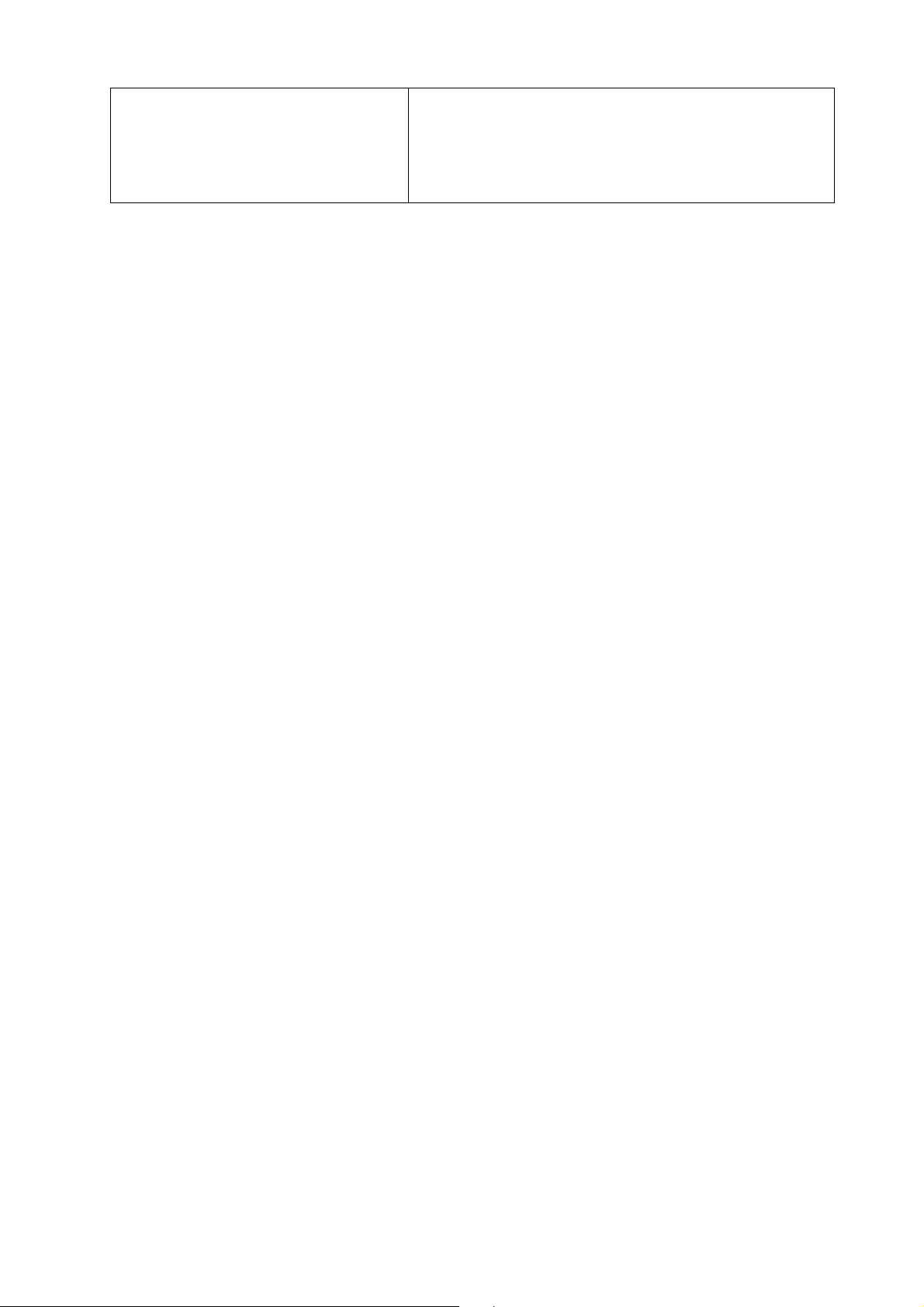
Prevádzkové napätie
Automaticky prepínaný režim napájania,
100-240 V, 50-60 Hz
Rozmery (V x Š x H)
Hmotnosť
409,2 x 408,8 x 167 mm
4,8 kg
44 Technické údaje
